В отличие от компьютеров, при работе с электронной почтой на мобильных устройствах могут возникать проблемы с добавлением к тексту письма различных файлов. Не все приложения поддерживают данную функцию, однако с выходом iOS 9 потребность в стороннем софте отпала.
Разработчики добавили опцию прикрепления файлов к письмам в стандартную программу Mail, благодаря чему стало возможным быстро добавлять и пересылать файлы по электронной почте. Нижеследующая инструкция по использованию данной функции относится главным образом к iPhone и iPad.
Вам также может быть интересно:
- «Найти друзей», или как смотреть местонахождение знакомых.
- Как угадать песню при помощи iPhone или iPad без установки Shazam.
- Как включить уведомления для избранных тем в приложении Mail.
Как прикреплять файлы к письмам на iPhone и iPad
1. После запуска приложения Mail необходимо в нижнем правом углу найти иконку с карандашом и нажать на неё;
2. Появится окно с полем, куда следует ввести почтовый адрес пользователя, которому планируется отправлять письмо;
3. Для добавления к письму файла необходимо нажать и удерживать курсор-палец в поле сообщения. Появится меню, в котором следует выбрать пункт «Добавить вложение»;
4. Откроется окно, в котором можно будет выбрать необходимый файл. Следует учесть, что по умолчанию откроется папка iCloud Drive и если файл находится в другом месте (Google Drive, Dropbox и т.д. — программы должны быть установлены на устройстве), то следует для его выбора нажать на кнопку «Размещение» в верхнем левом углу;
5. Откроется ещё одно окно, в котором будут указаны варианты местонахождения файлов – необходимо кликнуть по одному из пунктов. Чтобы изменить список папок следует нажать на иконку многоточия и настроить опции управления местоположениями.
6. После выбора папки необходимо найти файл и кликнуть по его иконке — он будет добавлен в письмо.
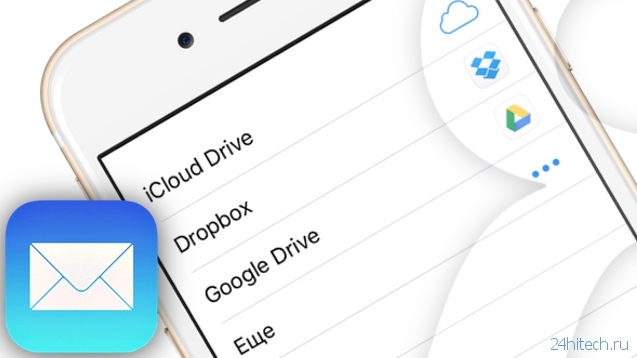
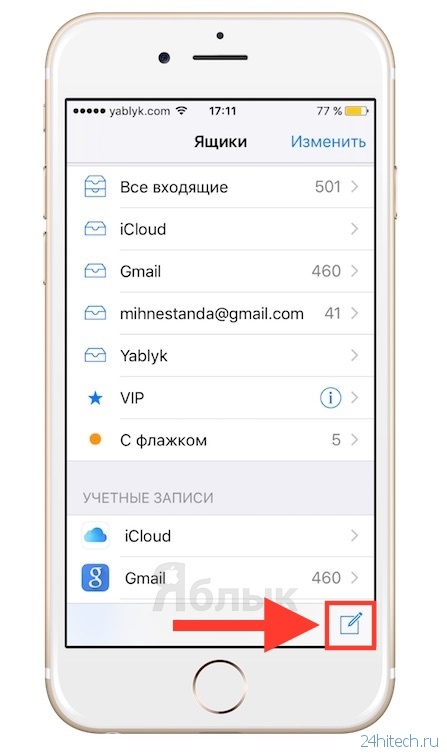
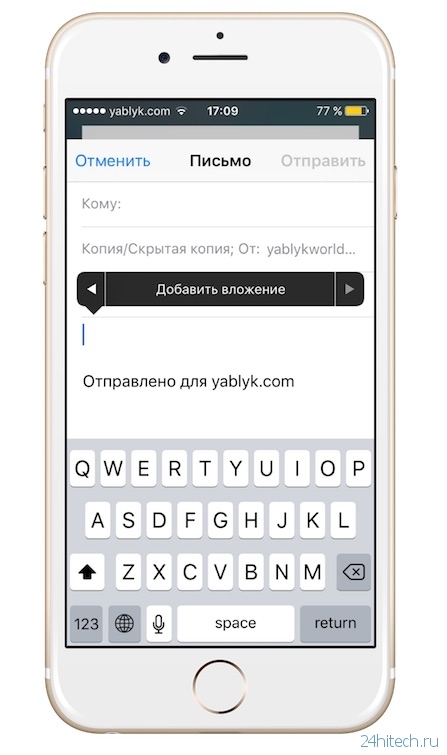
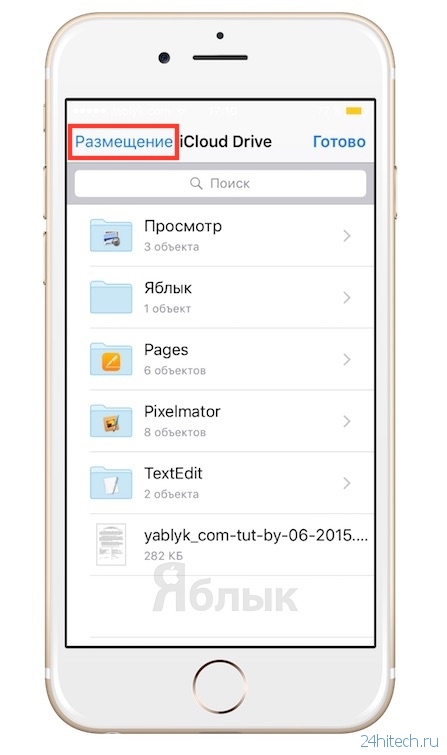
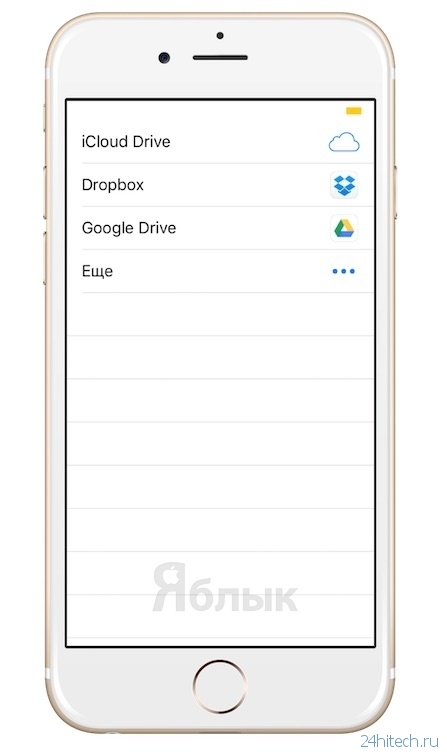



Нет комментарий